Dit bericht vertelt 3 eenvoudige manieren om spiegel iPhone naar LG TV. Als u uw iPhone-scherm wilt delen en de inhoud ervan op een LG Smart TV wilt weergeven, kunt u blijven lezen en uw voorkeursmethode gebruiken om het scherm van iPhone naar LG TV te laten spiegelen.
Houd er rekening mee dat sommige populaire apps voor het delen van video's, zoals Netflix, YouTube, Hulu, HBO en meer, al ingebouwde functies voor schermspiegeling hebben om video's rechtstreeks van je iPhone naar een smart-tv te casten. U kunt de app openen, de inhoud die u wilt bekijken op uw tv afspelen en vervolgens eenvoudig op de bijbehorende knop tikken om het spiegelen van het scherm van iPhone naar LG TV te starten.

Wanneer u een iPhone wilt spiegelen naar een LG Smart TV, AirPlay kan de eerste en beste keuze zijn. Als de standaardfunctie voor schermspiegeling en streaming in iOS, biedt AirPlay een zeer handige manier om uw iPhone-scherm weer te geven op een LG TV. LG ondersteunt AirPlay 2 in zijn 2019 en latere modellen. Als u een nieuwe LG Smart TV gebruikt, kunt u de onderstaande stappen volgen om uw iPhone-scherm ernaar te spiegelen met AirPlay.
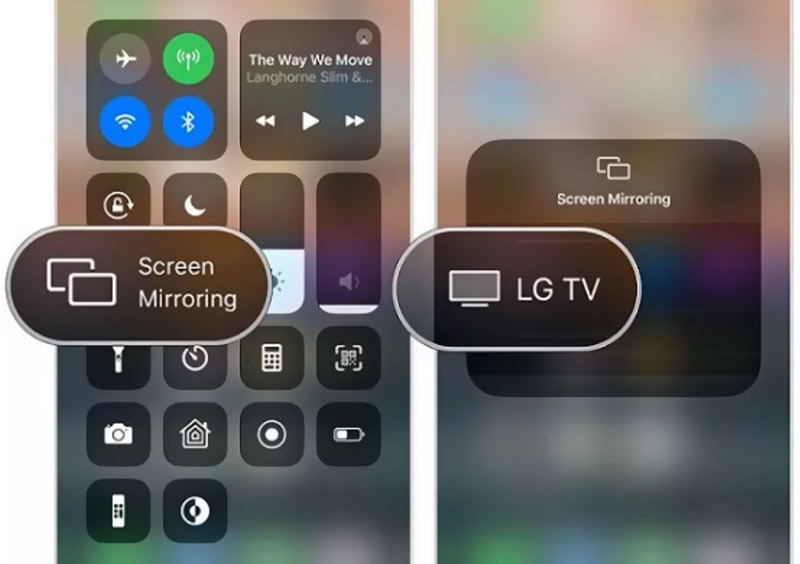
Als je je iPhone-scherm naar een computer moet spiegelen, kun je de professional proberen Telefoon Spiegel. Het is speciaal ontworpen om het scherm te spiegelen van iPhone, iPad of Android-telefoon naar een Windows-pc. Bovendien kunt u uw iPhone-scherm opnemen met hoge kwaliteit.

154,940 Downloads
Telefoonspiegel - Spiegel iPhone naar pc
100% veilig. Geen advertenties.

Als je een Chromecast-apparaat hebt, kun je dit gebruiken om je iPhone gemakkelijk te spiegelen op de LG TV. Nadat u het Chromecast-apparaat op uw tv hebt aangesloten en het hebt ingesteld met Google Home, kunt u de volgende handleiding gebruiken om het scherm spiegelen van iPhone naar LG TV te starten.
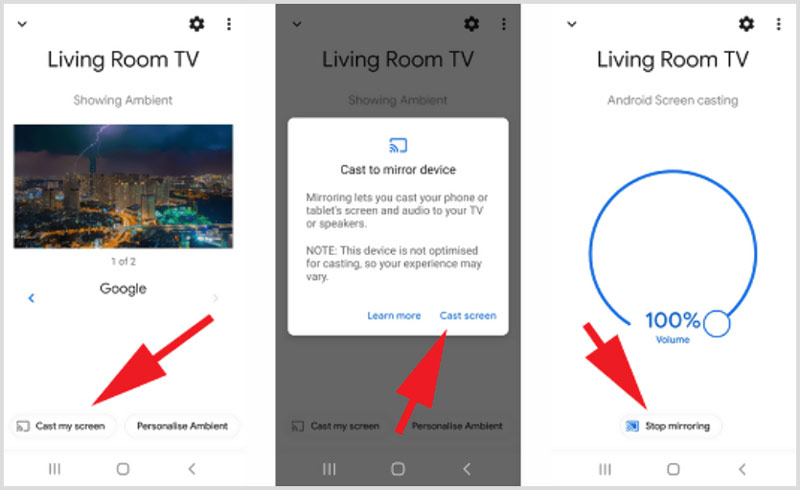
Bovendien kun je vertrouwen op de ingebouwde apps om het iPhone-scherm naar je LG Smart TV te casten. Open gewoon de bijbehorende app en speel de inhoud af die u graag wilt bekijken op de LG TV, en tik vervolgens op de Slag om je iPhone-scherm naar tv te casten. Daarnaast kun je spiegel iPhone naar Chromecast.
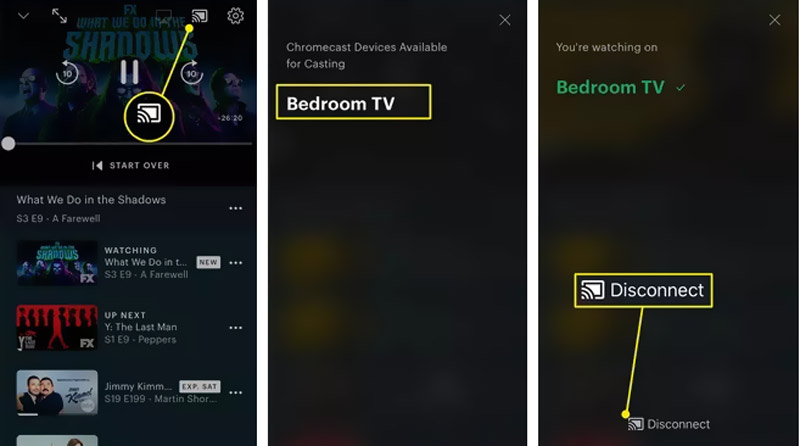
Om een iOS-apparaat aan een smart-tv te koppelen, kun je ook vertrouwen op een bliksemsnelle digitale AV-adapter. Je kunt de Apple adapter en een extra HDMI kabel gebruiken om je iPhone scherm te spiegelen naar een LG TV.
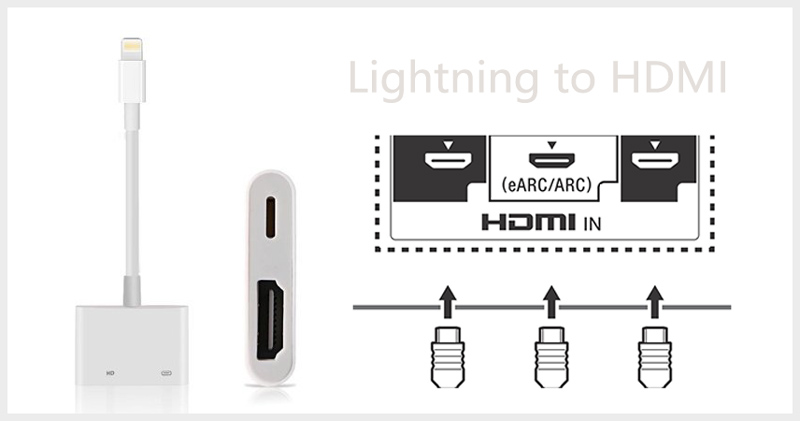
Vraag 1. Hoe kan ik mijn Mac-scherm spiegelen naar een LG TV?
Wanneer u uw Mac-scherm op een LG TV moet weergeven, kunt u de AirPlay-functie gebruiken. Tik op de AirPlay knop op de bovenste menubalk van uw Mac en selecteer vervolgens uw LG-apparaat om de verbinding tot stand te brengen.
Vraag 2. Hoe speel ik bestanden af op LG TV vanaf een USB-opslagapparaat?
Nadat u het USB-apparaat op uw LG TV hebt aangesloten, kunt u op de Home-knop op de afstandsbediening drukken en vervolgens USB Flash Drive als ingang selecteren. Nu kunt u verschillende bestanden op het USB-opslagapparaat controleren en afspelen.
Vraag 3. Hoe sluit ik Sony PS5 aan op mijn LG TV?
Je kunt een HDMI-kabel gebruiken om je gameconsole en tv aan te sluiten. U moet onthouden welke HDMI-poort u gebruikt en deze vervolgens instellen als de signaalinvoerbron op uw LG TV. Daarna kun je je PS5 aanzetten en games spelen.
Conclusie
Dit bericht deelt 3 eenvoudige methoden om spiegel je iPhone-scherm naar een LG TV. U kunt ook enkele apps van derden gebruiken om het scherm van iPhone naar tv te spiegelen. Voor meer vragen over iPhone screencasting of LG smart TV kun je een bericht achterlaten.

Met Phone Mirror kunt u uw telefoonscherm naar uw computer casten voor een beter beeld. U kunt tijdens het spiegelen ook uw iPhone/Android-scherm opnemen of snapshots maken zoals u wilt.
100% veilig. Geen advertenties.